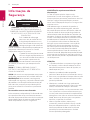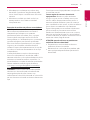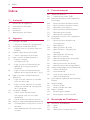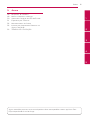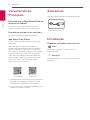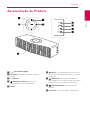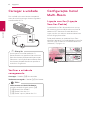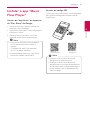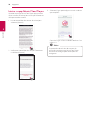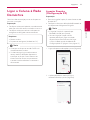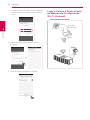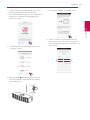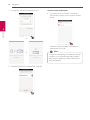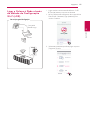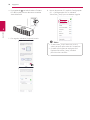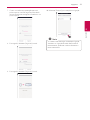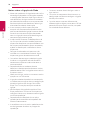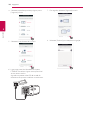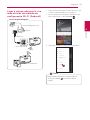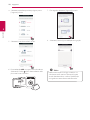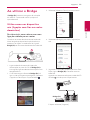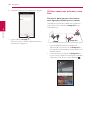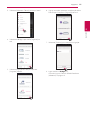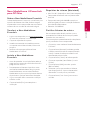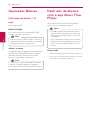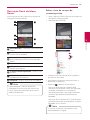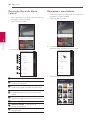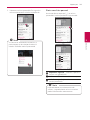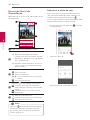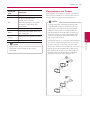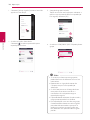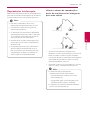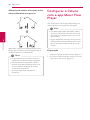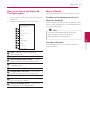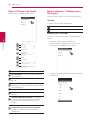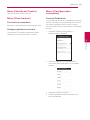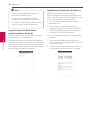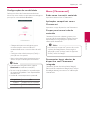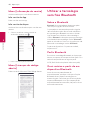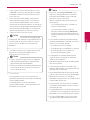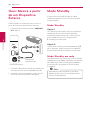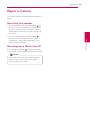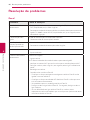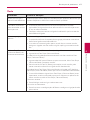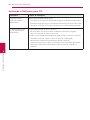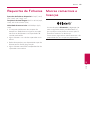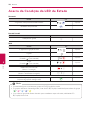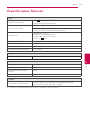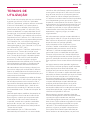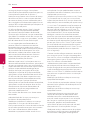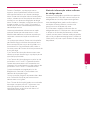Leia atentamente este manual antes de
utilizar o seu conjunto e guarde-o para
consultas futuras.
PORTUGUÊS | MANUAL DO UTILIZADOR
Modelo : NP8350 / NP8350B
NP8350W / NP8350D
NA9350
ÁUDIO Hi-Fi
INTELIGENTE
Multi-room sem Fios
Copyright © 2015-2017 LG Electronics Inc. Todos os direitos reservados.
www.lg.com

1 Iniciação
Iniciação2
Iniciação
1
Informação de
Segurança
PERIGO
RISCO DE CHOQUE ELÉCTRICO
NÃO ABRIR
CUIDADO: DE FORMA A REDUZIR O RISCO
DE CHOQUES ELÉCTRICOS NÃO REMOVA A
COBERTURA (OU PARTE TRASEIRA) NEM PARTES
DE ACESSO. PEÇA ASSISTÊNCIA A PESSOAL
QUALIFICADO.
Este símbolo de relâmpago
com uma seta no interior de um
triângulo equilátero destina-se a
alertar o utilizador da presença de
voltagem perigosa não isolada no
interior da cobertura do produto que pode possuir
magnitude suciente para constituir risco de
choque eléctrico para as pessoas.
O ponto de exclamação no interior
de um triângulo equilátero destina-
se a alertar o utilizador da existência
de instruções importantes de
funcionamento e manutenção
(assistência) na literatura que acompanha este
produto.
AVISO: DE FORMA A PREVINIR CHOQUES
ELÉCTRICOS, NÃO EXPONHA ESTE PRODUTO A
CHUVA OU HUMIDADE.
AVISO: Não instale este equipamento em espaços
connados, como estantes ou unidades idênticas.
OBSERVAÇÃO: Relativamente à rotulagem de
informações de segurança, incluindo a identicação
do produto e classicações de fornecimento, por
favor consulte a etiqueta principal localizada na
parte parte inferior ou numa outra superfície do
produto.
Para modelos com um transformador
Utilize somente o adaptador de CA fornecido com
este aparelho. Não utilize uma fonte de corrente
de outro dispositivo ou fabricante. Utilizar qualquer
outro cabo ou fonte de corrente pode provocar
danos ao aparelho e anular a sua garantia.
ADVERTÊNCIA respeitante ao Cabo de
Alimentação
O Cabo de Alimentação é o dispositivo de
desconexão. Em caso de emergência, o Cabo de
Alimentação deve permanecer prontamente acessível.
Verique a página de especicações presente
neste manual do proprietário para se assegurar dos
requisitos atuais.
Não sobrecarregue as tomadas de parede. As
tomadas de parede sobrecarregadas, tomadas
de parede desapertadas ou danicadas, cabos de
extensão, cabos de alimentação desgastados ou
isolamento de cabos danicados ou rachados são
perigosos. Qualquer uma destas condições pode
resultar num choque elétrico ou incêndio. Examine
periodicamente o cabo do seu dispositivo e, se
a sua aparência indicar danos ou deterioração,
desligue-o, pare imediatamente a utilização do
dispositivo e substitua o cabo com uma peça
de substituição exata fornecida por um centro
de assistência autorizado. Proteja o cabo de
alimentação de abusos físicos ou mecânicos, tais
como estar torcido, dobrado, comprimido, fechado
numa porta ou pisado. Preste atenção particular às
chas, tomadas de parede e ao ponto onde o cabo
sai do dispositivo.
ATENÇÃO:
y
O aparelho não deve ser exposto a água (gotas
ou salpicos), e não se devem colocar em cima
do aparelho recipientes cheios de líquidos, tais
como copos ou jarras .
y
Não deve ser colocada sobre o aparelho
nenhuma fonte de chama, tal como velas acesas.
y
Para evitar um incêndio ou choque eléctrico, não
abra a unidade. Entre em contacto apenas com
pessoal qualicado.
y
Não deixe a unidade num lugar próximo de
aparelhos de aquecimento ou sujeita à luz solar
directa, humidade ou choques mecânicos.
y
Para limpar a unidade, use um pano macio e seco
Se as superfícies estiverem extremamente sujas,
use um pano macio levemente humedecido em
detergente suave. Não use solventes fortes como
álcool, benzina ou diluente, pois estes podem
danicar a superfície da unidade.
y
Não use líquidos voláteis, como sprays
insecticidas, perto da unidade. Limpar usando
forte pressão pode danicar a superfície. Não
deixe que produtos de borracha ou plástico
permaneçam em contacto com a unidade
durante períodos prolongados.

Iniciação 3
Iniciação
1
y
Não coloque a unidade por cima do air bag
do veículo. Quando o air bag for aberto, pode
causar danos. Repare a unidade antes de utilizar
no carro.
y
Não deixe a unidade num local instável tais
como prateleiras altas. Pode cair devido à
vibração do som.
Remoção de resíduos de pilhas e acumuladores
(APENAS produtos com bateria incorporada)
No caso de este produto conter uma bateria
incorporada que não possa ser removida
prontamente pelos utilizadores finais, seja para
substituição ou reciclagem no fim da vida útil
deste produto, a LG recomenda que a sua remoção
seja efetuada apenas por técnicos qualificados.
Para evitar danificar o produto e para sua própria
segurança, os utilizadores não deverão tentar
remover a bateria, devendo contactar o Serviço de
Assistência LG ou outros fornecedores de serviços
independentes.
A remoção da bateria implica a desmontagem
da estrutura do produto, a retirada dos cabos/
contactos elétricos e a extração cuidadosa da célula
da bateria utilizando ferramentas especícas. Se
pretender obter instruções de técnicos qualicados
sobre o modo de remoção seguro da bateria,
visite http://www.lge.com/global/sustainability/
environment/take-back-recycling
CUIDADO: A bateria interna de lítio do aparelho
não deve ser substituída pelo utilizador devido
ao perigo de explosão, caso a bateria seja
incorretamente substituída, devendo ser substituída
por um técnico e utilizando uma bateria do mesmo
tipo.
Este dispositivo está equipado com uma pilha ou
acumulador portátil.
Forma segura de remover a bateria do
equipamento: Remova as pilhas ou bateria
antigas e siga os passos na ordem inversa para
voltar a montar o equipamento. Para previnir a
contaminação do ambiente e possíveis ameaças
para a sociedade e vida animal, as pilhas ou baterias
gastas devem ser colocadas num contentor
especial designado para esse efeito. Não eliminar
pilhas ou baterias juntamente com resíduos
domésticos. Recomendamos que use os sistemas
locais de reutilização de baterias e acumuladores.”
A bateria não deve ser exposta a calor excessivo tal
como raios solares, fogo ou outros.
ATENÇÃO quando utilizar este produto em
ambientes de baixa humidade
y
Ele poderá causar eletricidade estática em
ambientes de baixa humidade.
y
Recomenda-se a utilização deste produto após
tocar qualquer objeto metálico que conduza
eletricidade.

Índice4
Índice
1 Iniciação
2 Informação de Segurança
6 Características Principais
6 Acessórios
6 Introdução
7 Apresentação do Produto
2 Ligações
8 Carregar a unidade
8 – Verificar o estado do carregamento
8 Configuração Inicial Multi-Room
8 – Ligação sem fios (Ligação Sem fios
Padrão)
9 Instalar a app "Music Flow Player"
10 – Iniciar a app Music Flow Player
11 Ligar a Coluna à Rede Doméstica
11 – Ligação Simples
(Configuração EZ)
12 – Ligar a Coluna à Rede através do
Método de Configuração Wi-Fi
(Android)
15 – Ligar a Coluna à Rede através do
Método de Configuração Wi-Fi (iOS)
19 Ligar as Colunas à Rede Doméstica
(Adicional)
19 – Ligar a coluna adicional à sua rede
com um cabo LAN
21 – Ligar a coluna adicional à sua rede
através do método de configuração
Wi-Fi (Android)
23 Ao utilizar o Bridge
23 – Utilize como um dispositivo
raiz (ligação com fios ao router
doméstico)
24 – Utilize como um extensor sem fios
26 Utilizar o Servidor de Multimédia para PC
26 – Software Music Flow para PCs com o
Windows
27 – Nero MediaHome 4 Essentials para
SO Mac
3 Funcionamento
28 Operações Básicas
28 – Utilização do botão 1/!
28 Desfrutar de Música com a app Music
Flow Player
29 – Descrição Geral do Menu Home
30 – Descrição Geral do Menu Lateral
30 – Reproduzir uma Música
32 – Descrição Geral da Reprodução
33 – Reprodução em Grupo
35 – Reprodução Ininterrupta
36 Configurar a Coluna com a app Music
Flow Player
37 – Descrição Geral do Menu de
Configurações
37 – Menu [Geral]
38 – Menu [Colunas de Som]
38 – Menu [Alarme / Relógio para
Desligar]
39 – Menu [Gestão de Contas]
39 – Menu [Fuso horário]
39 – Menu [Configurações avançadas]
41 – Menu [Chromecast]
42 – Menu [Informação da versão]
42 – Menu [Licenças de código aberto]
42 Utilizar a tecnologia sem fios Bluetooth
42 – Sobre o Bluetooth
42 – Perfis Bluetooth
42 – Ouvir música a partir de um
dispositivo Bluetooth
44 Ouvir Música a partir de um Dispositivo
Externo
44 Modo Standby
44 – Modo Standby
44 – Modo Standby em rede
45 Repor a Coluna
45 – Resetting the speaker
45 – Reconfigurar o Music Flow R1
4 Resolução de Problemas
46 Resolução de problemas
46 – Geral
47 – Rede
48 – Aplicação e Software para PC

Índice 5
1
2
3
4
5
5 Anexo
49 Requisitos de Ficheiros
49 Marcas comerciais e licenças
50 Acerca da Condição do LED de Estado
51 Especificações Técnicas
52 Manuseamento da Coluna
52 Informações Importantes Relativas aos
Serviços de Rede
53 TERMOS DE UTILIZAÇÃO
Alguns conteúdos presentes neste manual podem não ter correspondência com a app Music Flow
Player dependendo da versão da app.

Iniciação6
Iniciação
1
Características
Principais
Fabricado para iPod/iPhone/iPad ou
dispositivo Android
Desfrute de música do iPod/iPhone/iPad ou
dispositivo Android com uma simples ligação.
Entrada para dispositivos portáteis
Escuta a música do teu dispositivo portátil.
App Music Flow Player
Ouça a música armazenada no seu dispositivo
inteligente.
Pode controlar esta coluna utilizando o seu
iPod touch/iPhone/iPad ou dispositivo Android
através da app Music Flow Player. Esta coluna e
o seu dispositivo inteligente devem estar ligados
à mesma rede. Visite a “App Store” da Apple ou
a “Play Store” da Google ou utilize o código QR
apresentado em baixo para pesquisar pela app
“Music Flow Player”. Para obter informações
detalhadas consulte a página 9.
(Apple iOS)
(SO Android)
y
Dependendo da versão da app e das denições
do dispositivo inteligente, a app Music Flow
Player poderá não funcionar corretamente.
y
Alguns dispositivos inteligentes poderão não ser
compatíveis com esta coluna.
Acessórios
Verique a identidade dos acessórios fornecidos.
Transformador de CA (1)
Introdução
Símbolos utilizados neste manual
,
Nota
Indica notas especiais e características de
funcionamento.
>
Atenção
Indica precauções para prevenir possíveis danos
por abuso.

Iniciação 7
Iniciação
1
Apresentação do Produto
a 1/!
(Em Espera/Ligado)
b
F (Função): Seleciona a função e a fonte de
entrada.
c
-/+ (Volume)
d
(Reproduzir / Pausa): Iniciar uma
reprodução ou pausa a reprodução.
e
Coluna
f
(Wi-Fi): Liga o produto Music Flow inicial
à sua rede através do modo wireless (sem fios).
(página 12)
g
(Adicionar): Adiciona o produto Music
Flow adicional à sua rede. (No caso de estarem
ligados um ou mais produtos Music Flow)
h
(Entrada Portátil): Liga o dispositivo
externo.
i
DC IN 12V: Liga o adaptador CA fornecido.

2 Ligações
Ligações8
Ligações
2
Carregar a unidade
Esta unidade utiliza uma bateria incorporada.
Antes de utilizá-lo, carregue a bateria ligando o
transformador de CA.
Aproximadamente
3 horas
Utilize apenas o transformador de CA
fornecido com este aparelho. Não utilize uma
fonte de alimentação de outro dispositivo ou
fabricante. A utilização de outro cabo ou fonte
de alimentação pode danicar o aparelho e
invalidar a sua garantia.
>
Atenção
Verificar o estado do
carregamento
A carregar : O botão
1/!
ca vermelho.
Totalmente carregada : O botão
1/!
ca branco.
Como vericar a vida útil da bateria:
quando a unidade é ligada, prima
1/!
1/!
(Branco): Mais de 60 %
1/!
(Âmbar): Mais de 15 %
1/!
(Âmbar a piscar): Menos de 15 %
,
Nota
Configuração Inicial
Multi-Room
Ligação sem fios (Ligação
Sem fios Padrão)
O produto Music Flow disponibiliza um serviço
de streaming (transmissão)de música na área de
cobertura Wi-Fi do router da rede doméstica.
Ligue uma das suas colunas ao router doméstico
através de ligação sem os.
Então pode conectar os produtos Music Flow
adicionais (opcional) à sua rede doméstica sem os.
Consulte "Ligar as colunas à sua Rede Doméstica
(Adicional)" na página 19.
Sinal sem os

Ligações 9
Ligações
2
Instalar a app "Music
Flow Player"
Através da “App Store” da Apple ou
da “Play Store” da Google
1. Toque no ícone “App Store” da Apple ou no
ícone “Play Store” da Google.
2. Digite "Music Flow Player" na barra de pesquisa
e toque em "Search".
3. Selecione "Music Flow Player" na lista de
resultados da pesquisa para descarregar.
y
A app Music Flow Player estará disponível
nas versões de software tais como se
seguem;
SO Android: Ver 4.0 (ICS) (ou posterior)
iOS O/S: Ver 6.0 (ou posterior)
y
Dependendo do dispositivo, a app "Music
Flow Player" poderá não funcionar.
,
Nota
Através do código QR
Instale a app "Music Flow Player" através do código
QR. Digitalize o código QR utilizando a app de
digitalização.
(Apple iOS)
(SO Android)
y
Certique-se de que o seu dispositivo
inteligente está ligado à Internet.
y
Certique-se de que o seu dispositivo
inteligente possui uma app de digitalização.
Se não estiver ainda instalado, descarregue-a
a partir da “App Store” da Apple ou da “Play
Store” da Google.
,
Nota

Ligações10
Ligações
2
Iniciar a app Music Flow Player
Quando lança app Music Flow Player pela primeira
vez, os termos de utilização e o Serviço Chromecast
são apresentados no ecrã.
1. Leia os conteúdos dos termos de utilização e
selecione [Aceitar].
2. Verifique os conteúdos do Serviço Chromecast
e selecione [Aceitar].
3. Selecione [Ligar produto] para instalar a coluna
que comprou.
Consulte "Ligar a Coluna à Rede Doméstica" na
página 11.
Se pretender voltar à tela dos termos de
utilização, inicialize a app Music Flow Player
no menu de congurações do dispositivo
inteligente.
,
Nota

Ligações 11
Ligações
2
Ligar a Coluna à Rede
Doméstica
Consulte a documentação para o seu dispositivo
para mais instruções.
Preparação
y
Certique-se de que dispõe de um ambiente de
rede que utiliza um router instalado na sua casa.
y
Certique-se de que a coluna e o dispositivo
inteligente estão ligados ao mesmo router.
Requisitos
y
Router wireless
y
Dispositivo inteligente (Android ou iOS)
y
Certique-se de que o servidor DHCP está
ativado no router wireless.
y
Se não conseguir ligar a coluna com o
router, aceda às denições do router e
certique-se de que a caixa “Permitir ao
cliente sem os verem-se mutuamente
e aceder à minha rede local” se encontra
desmarcada.
,
Nota
Ligação Simples
(Configuração EZ)
Preparação
y
Para uma Ligação Simples, é necessário o estado
da rede Wi-Fi.
y
Certique-se de que a denição de Bluetooth no
seu dispositivo inteligente está ligada.
y
A Ligação Simples é suportada por
Bluetooth Ver 4.0 (ou superior).
y
Se o ecrã Ligação Simples não for
apresentado no ecrã, ligue a unidade
de outra forma. Por favor consulte “Ligar
a Coluna à Rede através do Método de
Configuração Wi-Fi” (página 12 ou página 15)
,
Nota
1. Ligue o dispositivo desejado, e prima [Seguinte].
2. A aplicação procura a coluna e liga-a
automaticamente, e prima [Seguinte].

Ligações12
Ligações
2
3. Se a palavra-chave de rede estiver congurada,
a tela de segurança é exibida. Digite a palavra-
chave.
4. Depois de digitar a palavra-chave, prima
[Seguinte].
5. Prima [Finalizar] para finalizar a ligação.
Ligar a Coluna à Rede através
do Método de Configuração
Wi-Fi (Android)
Descrição geral da ligação
Serviço de
Banda Larga
Router

Ligações 13
Ligações
2
1. Ligue a coluna numa tomada elétrica. O LED
F (Função) começa a piscar em branco.
2. No seu dispositivo inteligente, abra a app Music
Flow Player. Selecione [Ligar produto] para
instalar a coluna.
3. Selecione o produto que deseja ligar e prima
[Seguinte] na tela.
4. Prima o botão no lado da coluna. Então o
LED F (Função) pisca em branco e vermelho
alternadamente.
5. Em seguida, selecione [Seguinte] na tela.
6. Caso a sua rede esteja protegida por uma
palavra-passe, a tela de segurança é exibida
no seu dispositivo inteligente. Introduza a sua
palavra-passe.

Ligações14
Ligações
2
7. Em seguida, selecione [Seguinte] na tela.
8. Selecione [Finalizar] para completar a ligação.
(Se existir uma atualização)
9. Esta aplicação está a vericar a versão do
software da sua coluna e, em seguida, exibe a
versão.
Selecione [Seguinte] depois de vericar as
informações de versão.
Se a coluna não conseguir estabelecer ligação
à rede ou se a ligação de rede não funcionar
corretamente, aproxime a coluna do router e
tente novamente.
,
Nota

Ligações 15
Ligações
2
Ligar a Coluna à Rede através
do Método de Configuração
Wi-Fi (iOS)
Descrição geral da ligação
Serviço de
Banda Larga
Router
1. Ligue a coluna numa tomada elétrica. O LED
F (Função) começa a piscar em branco.
2. No seu dispositivo inteligente, abra a app Music
Flow Player. Selecione [Ligar produto] para
instalar a coluna.
3. Selecione o produto que deseja ligar e prima
[Seguinte] na tela.

Ligações16
Ligações
2
4. Prima o botão no lado da coluna. Então o
LED F (Função) pisca em branco e vermelho
alternadamente.
5. Em seguida, selecione [Seguinte] na tela.
6. No seu dispositivo iOS, aceda às Congurações
iOS -> Congurações Wi-Fi e selecione
"MusicFlow_Setup" para estabelecer ligação.
y
Se "MusicFlow_Setup" não estiver na lista,
volte a pesquisar pelas redes Wi-Fi disponíveis.
y
Quando o seu dispositivo inteligente está
ligado ao "MusicFlow_Setup", não lhe é
possível utilizar a Internet.
,
Nota

Ligações 17
Ligações
2
7. Caso a sua rede esteja protegida por uma
palavra-passe, a tela de segurança é exibida
no seu dispositivo inteligente. Introduza a sua
palavra-passe.
8. Em seguida, selecione [Seguinte] na tela.
9. Em seguida, selecione [Seguinte] na tela.
10. Selecione [Finalizar] para completar a ligação.
Se a coluna não conseguir estabelecer ligação
à rede ou se a ligação de rede não funcionar
corretamente, aproxime a coluna do router e
tente novamente.
,
Nota

Ligações18
Ligações
2
Notas sobre a Ligação de Rede
y
Muitos dos problemas da ligação de rede na fase
de conguração podem ser corrigidos repondo
as congurações do router. Após ligar a coluna à
rede doméstica, desligue o router ou o modem
por cabo e/ou desconecte o seu respetivo cabo
de alimentação da rede doméstica. Volte a ligar
e/ou colocar o cabo de alimentação.
y
A nossa empresa não é responsável pelo
eventual mau funcionamento da coluna e/ou
pela funcionalidade de ligação à Internet devido
a erros/avarias de comunicação relacionados
com a sua ligação à Internet de banda larga ou
com outro equipamento ligado.
y
A rede sem os funciona a radiofrequências de
2,4 GHz que são utilizadas também por outros
dispositivos domésticos tais como telefones sem
os, dispositivos Bluetooth®, fornos microondas,
e pode ser afetada pelas interferências destes
dispositivos.
y
Desligue da rede todos os dispositivos não
utilizados na sua rede doméstica local. Alguns
dispositivos geram abrandamento na rede.
y
Se a coluna não conseguir estabelecer ligação
à rede ou se a ligação de rede não funcionar
corretamente, aproxime a coluna do router e
tente novamente.
y
Dependendo do seu ambiente de rede
doméstica e do desempenho do router wireless,
poderão ocorrer falhas na ligação entre a coluna
e o router wireless.
y
Não é possível ligar a coluna a um router wireless
que possua um SSID oculto.
y
A ligação estabelecida poderá ser interrompida
se selecionar outra app ou alterar a conguração
da coluna ligada através da app "Music Flow
Player". Em tal situação, verique o estado da
ligação.
y
Mesmo depois da ligação da app Music Flow
Player, poderá ouvir música no seu dispositivo
inteligente. Neste caso, selecione a coluna ligada
na tela de reprodução.
y
Dependendo da velocidade da sua rede, a
reprodução de conteúdos online poderá não
funcionar corretamente.
y
A interferência no sinal wireless poderão resultar
em desligamento da rede e na paragem da
reprodução.
y
Se reiniciar o router deverá desligar e voltar a
ligar a coluna.
y
Se instalar um novo router deverá restaurar as
congurações de fábrica e congurar a ligação
de rede para a coluna.
y
Se utilizar outros caracteres diferentes do
alfabeto Inglês ou dígitos para o nome SSID do
ponto de acesso ou router sem os, este pode
ser exibido de forma diferente.

Ligações 19
Ligações
2
Ligar as Colunas
à Rede Doméstica
(Adicional)
Poderá ouvir música a partir de várias colunas
utilizando um único dispositivo inteligente.
Requisitos
y
Router wireless
y
Dispositivo inteligente (Android ou iOS)
y
Outra coluna
Interferências no sinal poderão provocar
interrupções na reprodução.
,
Nota
Ligar a coluna adicional à sua
rede com um cabo LAN
Serviço de Banda
Larga
Router
Coluna (Principal)
Coluna
(Adicional)
Cabo LAN
Descrição geral da ligação
1. Ligue a coluna (Principal) à rede. Consulte "Ligar
a Coluna à Rede Doméstica" na página 11.
2. No seu dispositivo inteligente, selecione a app
Music Flow Player. Clique no botão
.
3. Selecione [Adicionar Coluna] no menu lateral.
Pode também adicionar uma outra coluna
ao utilizar o botão
na tela de [Colunas
ligadas].
,
Nota

Ligações20
Ligações
2
4. Selecione o produto que deseja ligar e prima
[Seguinte] na tela.
5. Selecione [Ligação com os] na tela.
6. Ligue uma parte nal do cabo LAN à porta
ETHERNET da coluna e ligue a outra parte nal
ao seu router wireless.
Aguarde um pouco até o LED do estado da
rede deixar de piscar e estabilizar na cor branca.
7. Em seguida, selecione [Seguinte] na tela.
8. Selecione [Finalizar] para completar a ligação.
A página está carregando ...
A página está carregando ...
A página está carregando ...
A página está carregando ...
A página está carregando ...
A página está carregando ...
A página está carregando ...
A página está carregando ...
A página está carregando ...
A página está carregando ...
A página está carregando ...
A página está carregando ...
A página está carregando ...
A página está carregando ...
A página está carregando ...
A página está carregando ...
A página está carregando ...
A página está carregando ...
A página está carregando ...
A página está carregando ...
A página está carregando ...
A página está carregando ...
A página está carregando ...
A página está carregando ...
A página está carregando ...
A página está carregando ...
A página está carregando ...
A página está carregando ...
A página está carregando ...
A página está carregando ...
A página está carregando ...
A página está carregando ...
A página está carregando ...
A página está carregando ...
A página está carregando ...
A página está carregando ...
-
 1
1
-
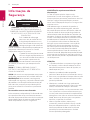 2
2
-
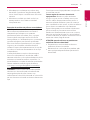 3
3
-
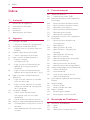 4
4
-
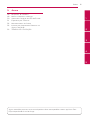 5
5
-
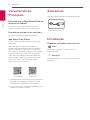 6
6
-
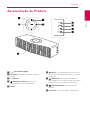 7
7
-
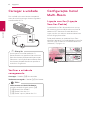 8
8
-
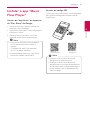 9
9
-
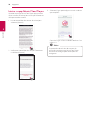 10
10
-
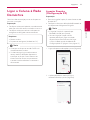 11
11
-
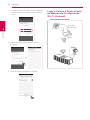 12
12
-
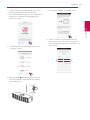 13
13
-
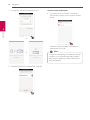 14
14
-
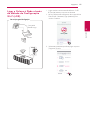 15
15
-
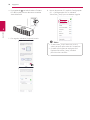 16
16
-
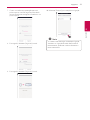 17
17
-
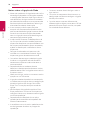 18
18
-
 19
19
-
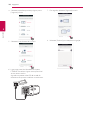 20
20
-
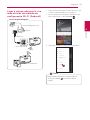 21
21
-
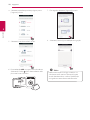 22
22
-
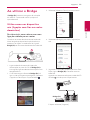 23
23
-
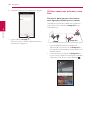 24
24
-
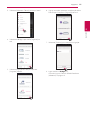 25
25
-
 26
26
-
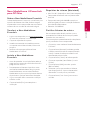 27
27
-
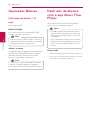 28
28
-
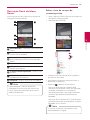 29
29
-
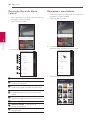 30
30
-
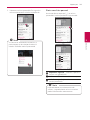 31
31
-
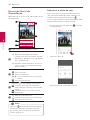 32
32
-
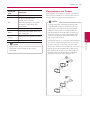 33
33
-
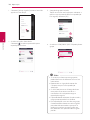 34
34
-
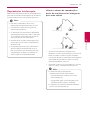 35
35
-
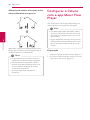 36
36
-
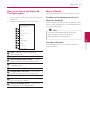 37
37
-
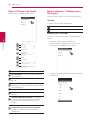 38
38
-
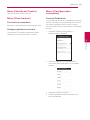 39
39
-
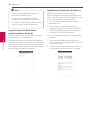 40
40
-
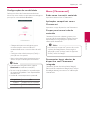 41
41
-
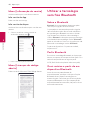 42
42
-
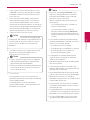 43
43
-
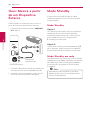 44
44
-
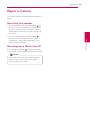 45
45
-
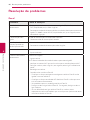 46
46
-
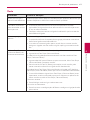 47
47
-
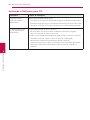 48
48
-
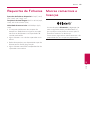 49
49
-
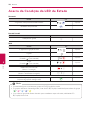 50
50
-
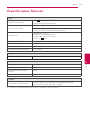 51
51
-
 52
52
-
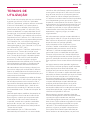 53
53
-
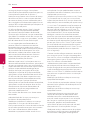 54
54
-
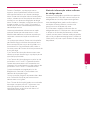 55
55
-
 56
56
LG NP8350 Manual do usuário
- Tipo
- Manual do usuário
- Este manual também é adequado para